


Python培训
400-996-5531
使用mac的同学都了解,mac上其实是自带python环境的,只是版本可能会有一点点老。那么当我们想玩儿python的时候,肯定会装一堆的模块进来,这样万一把系统的自带的搞坏了怎么办?所以最好是能安装一个可以供我们乱搞的python版本,并且还得和系统自带的区分开来。
过程其实很简单,只需要几步就可以了:
Step 1 安装Xcode
Step 2 安装套件管理工具Homebrew
Step 3 安装Python
Step 4 设定路径$PATH,区分系统自带python
Step 5 完成
到App Store搜寻Xcode并安装安装好了之后就把Xcode打开。Mac上Xcode不可缺少。
第一次开启的时候会需要同意他的License Agreement之类的东西。然后到terminal安装Xcode command line tool:
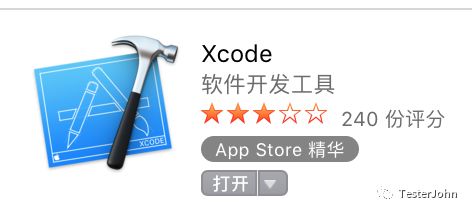
$ xcode-select--installxcode部分就完成了。
brew神器也是不得不装,安装也异常的简单:
$ ruby-e"$(curl -fsSL #/Homebrew/install/master/install)""
安装完成后terminal输入brew doctor检查下,如果出现
Your system is ready to brew.
说明完美;但如果有Warning的话,也不用太担心,按照里面的步骤去修正就好啰。
ps.如果有出现Warning的话,虽然会在上面看到一句
Please note that these warnings are just used to help the Homebrew maintainers
with debugging if you file an issue. If everything you use Homebrew for is
working fine: please don't worry and just ignore them. Thanks!
前面已经说了,Mac自带python环境,但没事儿最好不懂它。我们安装自己可以乱搞的python版本。
用homebrew搜一下python:$ brew search python
我已经安装了python和python3,所以后面打上了绿色的对勾。

下面就是安装python,简单的不要不要的。
$ brew install python// 或者想安装python3$ brew install python3
然后python就会被安装在/usr/local/Cellar目录,进入看看$ open /usr/local/Cellar/
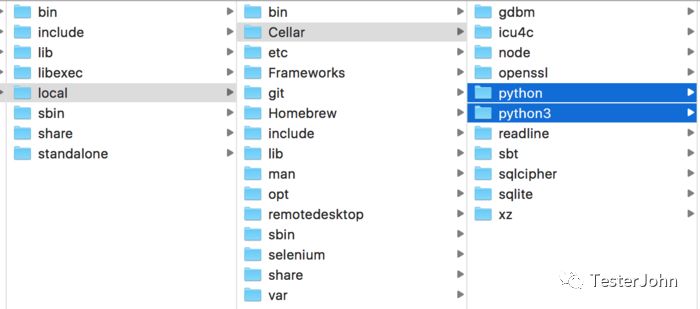
可以看到已经都安装好了。
那么我们可以直接使用么已经安装好的python么?答案是当然不行,这时会发现使用的还是系统自带的pyhton。想要和系统的区分开来,我们得制定下路径,让它优先使用我们后来安装的python。这就不具体介绍关于系统的path问题了,终端输入$ echo $PATH,可以看到:
/usr/bin:/bin:/usr/sbin:/usr/local/bin:
从左到右这就是系统默认的顺序,我们通过brew安装的python其实是在/usr/local/bin/中,所以现在直接执行的话,还是会优先到/usr/bin中去找系统的python版本了。我们把它调整下顺序,/usr/local/bin放在最前面。
$ sudu vim /etc/paths,直接用vim吧,调整好后的顺序是这样的
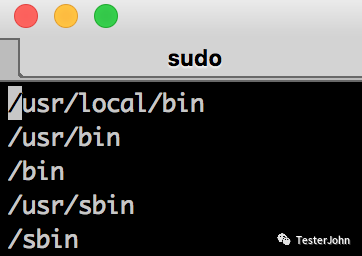
重新打开一个终端,echo查看一下,就是我们刚刚修改的结果了。
终端查看下当前使用的python
$ which python

很明显这就是我们通过brew安装的python,现在可以放心乱搞了。
填写下面表单即可预约申请免费试听! 怕学不会?助教全程陪读,随时解惑!担心就业?一地学习,可全国推荐就业!
Copyright © Tedu.cn All Rights Reserved 京ICP备08000853号-56  京公网安备 11010802029508号 达内时代科技集团有限公司 版权所有
京公网安备 11010802029508号 达内时代科技集团有限公司 版权所有